時間:2017-07-04 來源:互聯網 瀏覽量:
今天給大家帶來Windows10藍牙鼠標頻繁掉線該如何解決,Windows10藍牙鼠標頻繁掉線該怎麼解決,讓您輕鬆解決問題。
相比2.4GHz無線鼠標,藍牙鼠標基本上不用配備信號接收裝置,因為很多筆記本裝載了藍牙模塊,因此很多人開始用上藍牙鼠標。不過在Win10上藍牙鼠標並不穩定,會頻繁出現斷連卡頓。而這問題從Win8開始就存在了,到了Win10依然如此。或許Windows係統在這方麵有點2B,不過我們分析具體原因也能找到解決方法。具體方法如下:
1右鍵單擊屏幕右下角托盤區的藍牙圖標,在彈出的對話框中選中“允許藍牙設備查找這台電腦”,再點擊確定。
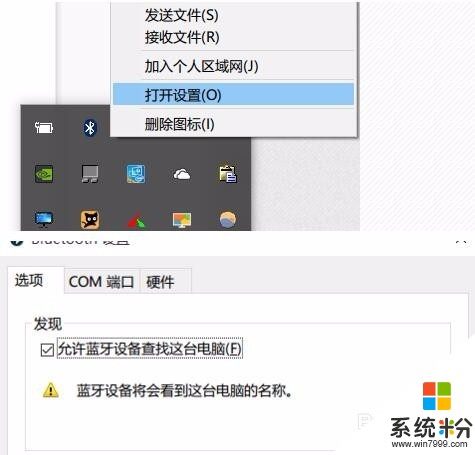 2
2右鍵單擊屏幕左下角的Win圖標>點擊進入“設備管理器”>雙擊藍牙圖標來展開子目錄>雙擊打開每一個子項,如果新出現的對話框中有“電源管理”的選項卡,就反選“允許計算機關閉此設備以節約電源”的選項,再點擊確定。
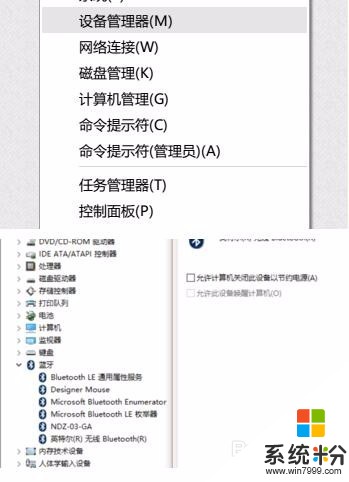 3
3繼續在設備管理器中雙擊“網絡適配器”>雙擊打開每一個子項,如果新出現的對話框中有“電源管理”的選項卡,就反選“允許計算機關閉此設備以節約電源”的選項,再點擊確定。
 4
4繼續在設備管理器中雙擊“人體學輸入設備”雙擊打開每一個子項,如果新出現的對話框中有“電源管理”的選項卡,就反選“允許計算機關閉此設備以節約電源”的選項,並選中“允許此設備喚醒計算機”,再點擊確定。
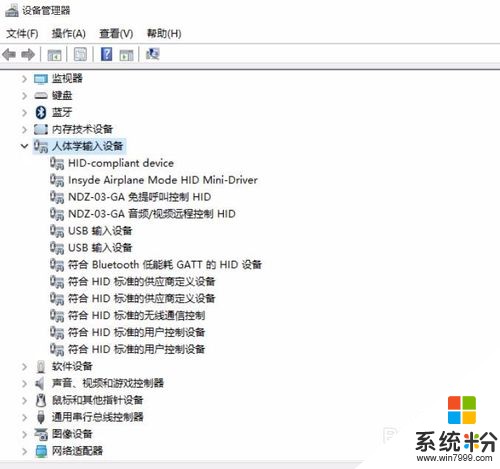 5
5繼續在設備管理器中雙擊“鼠標和其他指針設備”,以及“通用串行總線控製器”下列出的每個設備,並執行上述操作。

以上就是Windows10藍牙鼠標頻繁掉線該如何解決,Windows10藍牙鼠標頻繁掉線該怎麼解決教程,希望本文中能幫您解決問題。